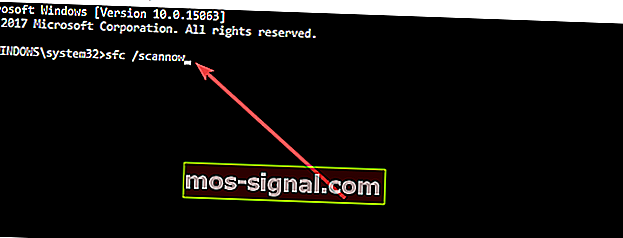Исправьте ошибку 0xc004f074 в Windows 10 за пару шагов
- Если Windows 10 показывает код ошибки 0xc004f074 после обновления, это обычно не позволяет продолжить процесс активации операционной системы.
- В таком случае вам нужно работать сверху вниз, пока не найдете работающее решение. Они применимы в вашем случае, но будьте уверены в том, что у нас есть много других исправлений ошибок активации.
- Если у вас возникнут другие проблемы с обновлением, ознакомьтесь с разделом руководств по ошибкам обновления Windows, который мы подготовили для тех, кто в этом нуждается.
- Посетите наш отличный центр ошибок Windows 10, чтобы узнать о других решениях распространенных проблем.

Обычно после обновления до Windows 10 вы должны активировать свой продукт. Что ж, некоторые пользователи получили вместо этого код ошибки 0xc004f074 и не могут продолжить процесс активации операционной системы.
Есть несколько методов, которые мы собираемся применить для решения этой проблемы, возникающей в Windows 10. Помните, что вам нужно очень внимательно следовать приведенным ниже инструкциям, чтобы исправить ошибку 0xc004f074 в кратчайшие сроки.
Итак, без дальнейших задержек, вот шаги, которые нужно предпринять, чтобы избавиться от ошибки 0xc004f074 и активировать ваш продукт.
Как исправить ошибку 0xc004f074 в Windows 10?
1. Используйте команду slmgr.vbs.
- На начальном экране ПК с Windows 10 щелкните левой кнопкой мыши значок на рабочем столе в этом меню.
- Когда вы открыли рабочий стол, вам нужно будет щелкнуть левой кнопкой мыши кнопку «Пуск» и щелкнуть левой кнопкой мыши значок «Командная строка», но обязательно откройте тот, который имеет права администратора.
Примечание. Чтобы открыть командную строку с правами администратора, необходимо щелкнуть правой кнопкой мыши значок командной строки и щелкнуть левой кнопкой мыши Запуск от имени администратора.
- Если появится сообщение, щелкните левой кнопкой мыши кнопку Да, чтобы продолжить.
- В окне командной строки вам нужно будет ввести следующую команду slmgr.vbs –ipk YYYYY- YYYYY - YYYYY - YYYYY - YYYYY
Примечание. Замените буквы Y в коде номером ключа продукта. А также ключ продукта должен состоять из 25 цифр.
- Нажмите кнопку Enter на клавиатуре.
- Введите еще раз в окне командной строки следующую команду: slmgr.vbs –ato.
- Нажмите кнопку Enter на клавиатуре.
- Перезагрузите компьютер и посмотрите, выдает ли ваше устройство ту же ошибку.
Работайте в командной строке, как настоящий техник, следуя нашему простому руководству!
2. Используйте команду Slui 3.
- Находясь на стартовом экране, вам нужно нажать и удерживать кнопку Windows и кнопку R.
- Должно открыться окно Выполнить, и вам нужно написать туда Slui 3.
- Нажмите кнопку Enter на клавиатуре.
- Напишите в следующем появившемся окне ключ продукта вашей операционной системы.
- Щелкните левой кнопкой мыши или коснитесь кнопки «Активировать».
- Перезагрузите устройство с Windows 10.
- Проверьте, осталась ли у вас эта проблема.
3. Запустите сканирование SFC.
- Откройте окно командной строки, как в первом методе, и с правами администратора.
- Щелкните левой кнопкой мыши по кнопке «Да», если появится соответствующее окно.
- Введите в окне командной строки следующую команду: sfc / scannow.
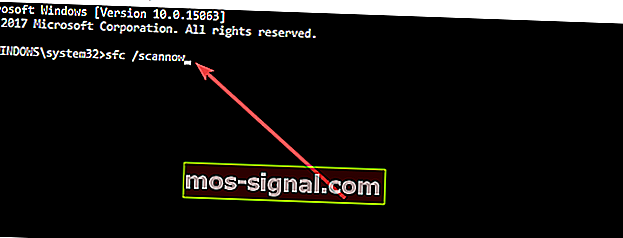
- Позвольте сканированию SFC запуститься, и когда оно закончится, перезагрузите компьютер.
- Проверьте, есть ли у вас это сообщение.
4. Запустите средства устранения неполадок обновления и активации.
Поскольку этот код ошибки обычно возникает вскоре после установки последних обновлений на компьютер, запуск средства устранения неполадок обновления также может помочь вам исправить это.
Перейдите в «Настройки»> «Обновление и безопасность»> «Средство устранения неполадок»> выберите «Центр обновления Windows» и запустите средство устранения неполадок.

Если ошибка повторится, запустите также средство устранения неполадок активации Windows 10. Выберите «Настройки»> «Обновление и безопасность»> «Активация»> «Устранение неполадок».
Подождите, пока инструмент завершит процесс устранения неполадок, перезагрузите компьютер и проверьте, сохраняется ли код ошибки 0xc004f074.

5. Обратитесь в службу поддержки Microsoft.
Попробуйте позвонить в службу поддержки Microsoft, сообщить им, в чем заключается ошибка, и попросить их изменить ключ продукта. В некоторых случаях, когда вы пытаетесь использовать ключ продукта слишком много раз, он блокируется сервером.
В этом случае вам необходимо сбросить ключ продукта с помощью службы поддержки Microsoft.
Таким образом, описанные выше методы должны помочь вам решить проблему с кодом ошибки 0xc004f074, чтобы вы могли активировать операционную систему Windows 8 или Windows 10.
Не тратьте время на все эти технические детали! Исправьте проблемы с обновлением Windows с помощью этих инструментов!
Если у вас есть дополнительные вопросы по этой проблеме, дайте нам знать в комментариях ниже.
Часто задаваемые вопросы: узнайте больше о коде ошибки 0xC004f074 и ключе продукта.
- Что означает код ошибки 0xC004f074?
Это часто является признаком того, что со службой управления ключами не удалось связаться во время процедуры активации, поэтому смело используйте это руководство о том, как исправить ошибку 0xc004f074 в Windows 10.
- Как мне найти ключ продукта?
Для ПК последней версии ключ хранится в прошивке UEFI или BIOS. Если вы не можете найти его там, ключ должен быть на наклейке с сертификатом подлинности на вашем компьютере или блоке питания.
- Идентификатор продукта совпадает с ключом продукта?
Часто возникает путаница относительно идентификатора продукта и ключа продукта. Они не одно и то же.
Если идентификатор продукта просто указывает на вашу версию Windows, ключ продукта - это 25-значный код, используемый для активации Windows.
Примечание редактора : этот пост был первоначально опубликован в июле 2018 года и с тех пор был переработан и обновлен в марте 2020 года для обеспечения свежести, точности и полноты.